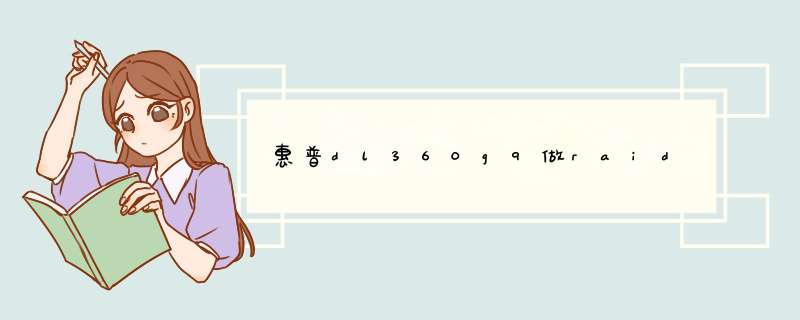
选择Smart Array选项,再选择做raid的磁盘地址和级别,完成配置和设置。
惠普dl360g9是一款机架式的服务器,采用了四端口控制器。
一、在BIOS中打开RAID功能安装好SATA硬盘之后,就要进入BIOS中打开南桥芯片的RAID功能。具体方法是:进入BIOS设置程序的“OnChip IDE Device”窗口,找到一个名为“SATA Mode”的选项,将它设置为“RAID”,然后保存BIOS设置并重新启动电脑。
二、组建RAID系统
在BIOS中启动了RAID功能后,ICH5R南桥芯片内置的“Intel RAID Option ROM”便开始启动,该软件是Intel RAID应用程序,提供BIOS和DOS服务。在系统启动POST(加电自检)时,屏幕上会有一些提示信息,按“Ctrl+I”键便可进入Intel RAID Configuration Utility窗口
在该窗口中,窗口上半部分是主菜单,下半部分显示的是已经安装好的两个硬盘的信息,例如硬盘型号、容量、是否已经组建RAID系统等。将光标移动到主菜单的“1.Create RAID Volume”上,然后按回车键,此时便进入创建RAID系统的主界面。
首先将光标移动到“Name”选项上,在此输入一个RAID卷的名称,一般用默认的名称即可;按“TAB”键,将光标停留在“RAID Level”选项上,在此按向上或向下的箭头按键,可以选择RAID的类型——RAID 0或者RAID 1;根据自己的实际需要选择RAID类型后,按“TAB”键将光标移动到“Strip Size”选项上,选择串列值,一般选择“128KB”。完成上述设置后,按“TAB”键,使光标停留在“Create Volume”上。
按下回车键,此时会出现一条提示信息,询问是否确认创建RAID系统。
小提示:
注意,如果是创建RAID 0这种类型的RAID系统,必须在创建前备份硬盘上的数据,否则一旦创建RAID 0系统,则硬盘上的所有数据及分区都会被删除。
按“Y”键确认创建RAID,此时会回到主界面,在窗口的下方会发现硬盘的信息已经发生改变,显示已经创建了一个RAID卷。
按“Esc”键,此时会出现确认是否退出的提示信息,按“Y”键退出RAID配置程序,此时系统重新启动。
三、硬盘分区及安装系统
如果创建的RAID系统是RAID 1,那么系统会自动将主盘上的数据备份到从盘上,此时如果主盘上已经安装了操作系统,则可以直接进入Windows,只要在进入Windows后安装Intel的ICH5R RAID驱动程序即可。
欢迎分享,转载请注明来源:夏雨云

 微信扫一扫
微信扫一扫
 支付宝扫一扫
支付宝扫一扫
评论列表(0条)